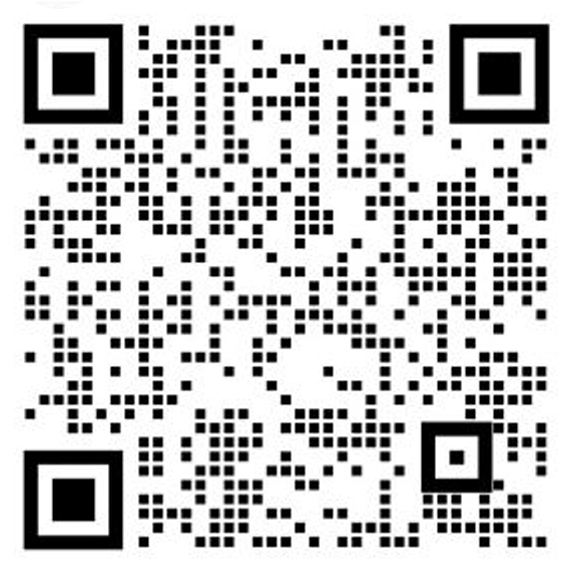数据统计
含义:统计以部门/个人/客户为单独维度的所有相关业务金额
操作路径:应收→统计分析→报表中心→数据统计
操作演示:
部门维度金额统计/数据统计
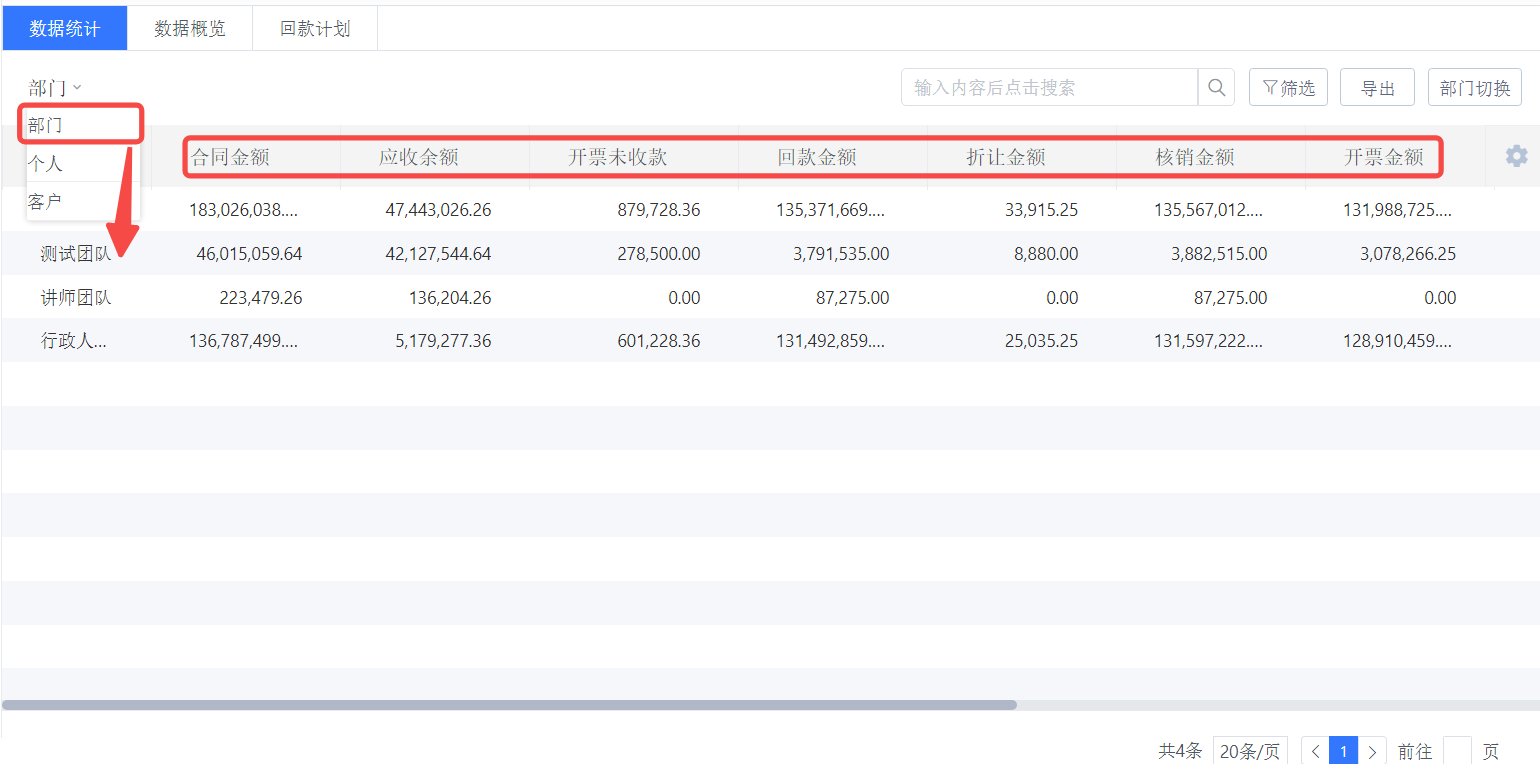
点击左上角选择部门统计,实时查看不同部门的相关金额汇总
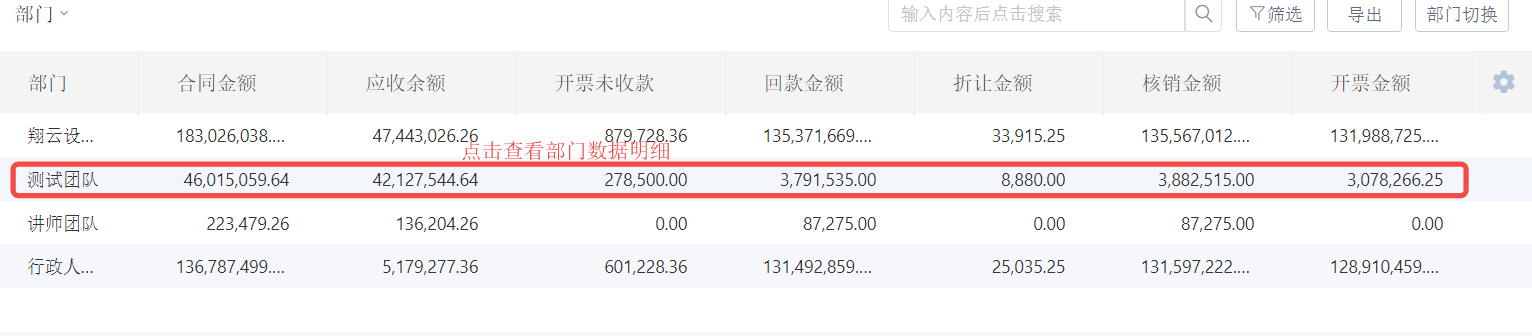
点击查看特定部门的合同明细
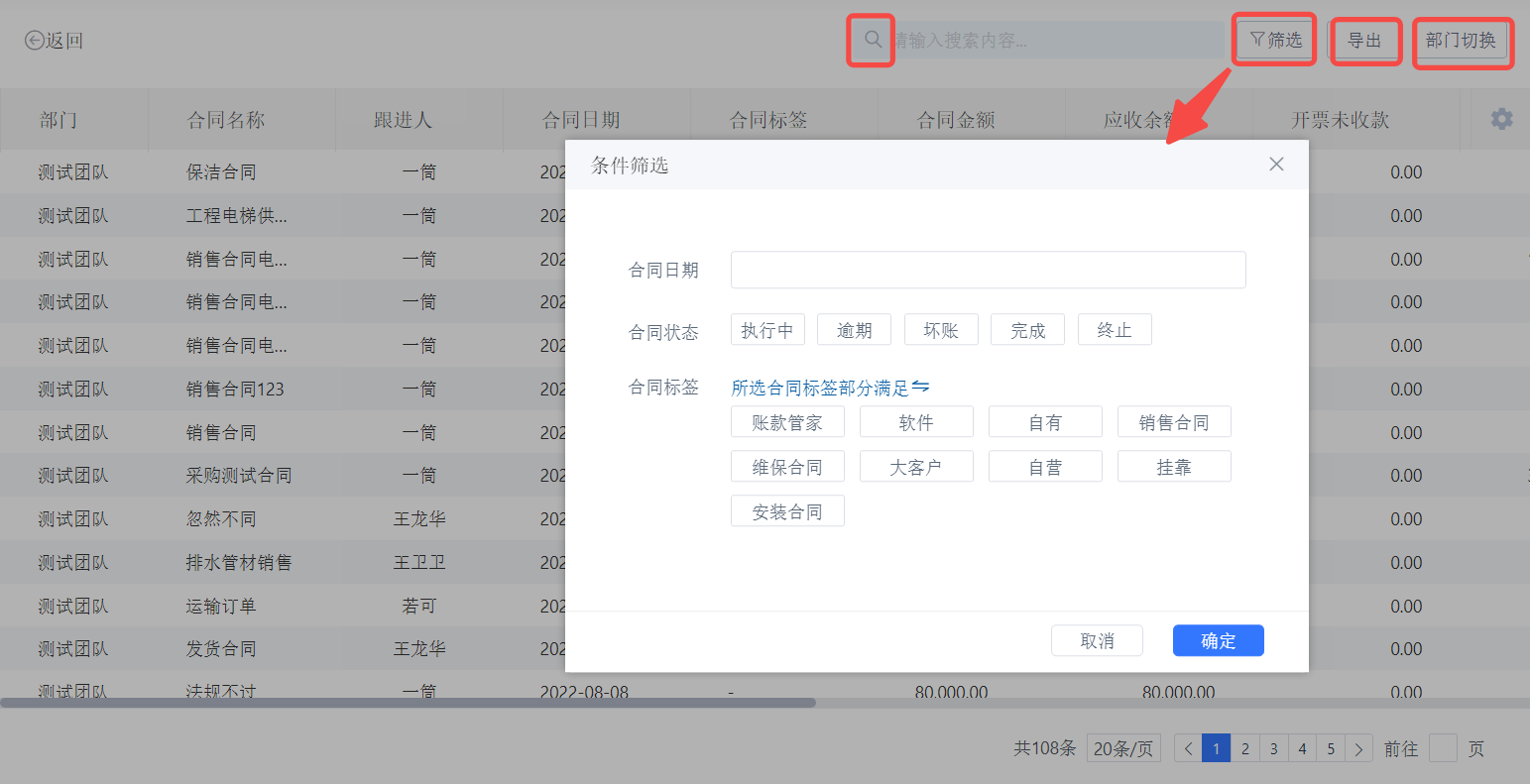
查看同一部门负责的所有合同及金额统计:可在顶部进行任意字段搜索;可进行合同条件的筛选;可导出该部门的合同数据统计表;可直接在该页进行部门切换
个人维度金额统计/数据统计
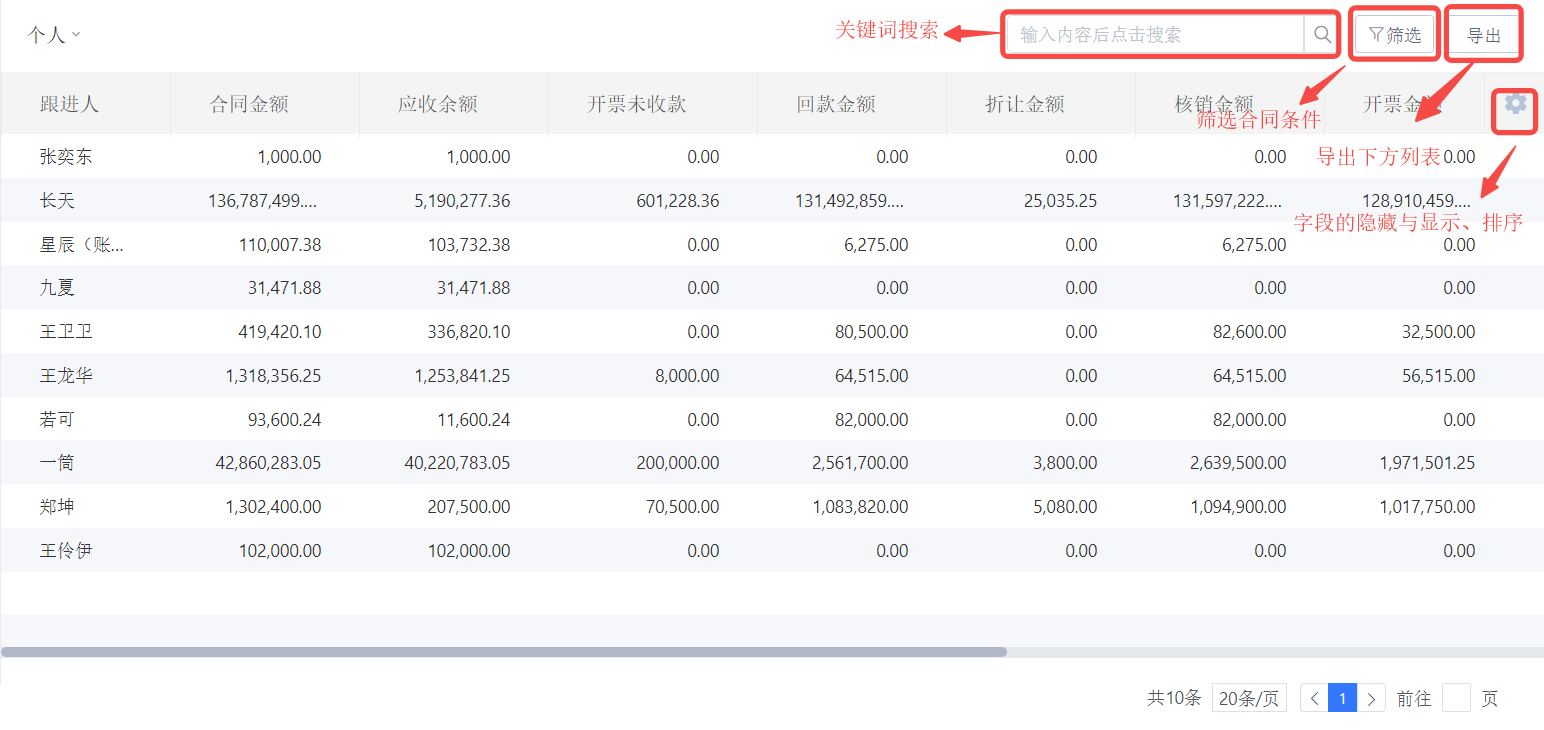
左上角维度切换成个人,查看公司不同负责人的合同与金额统计
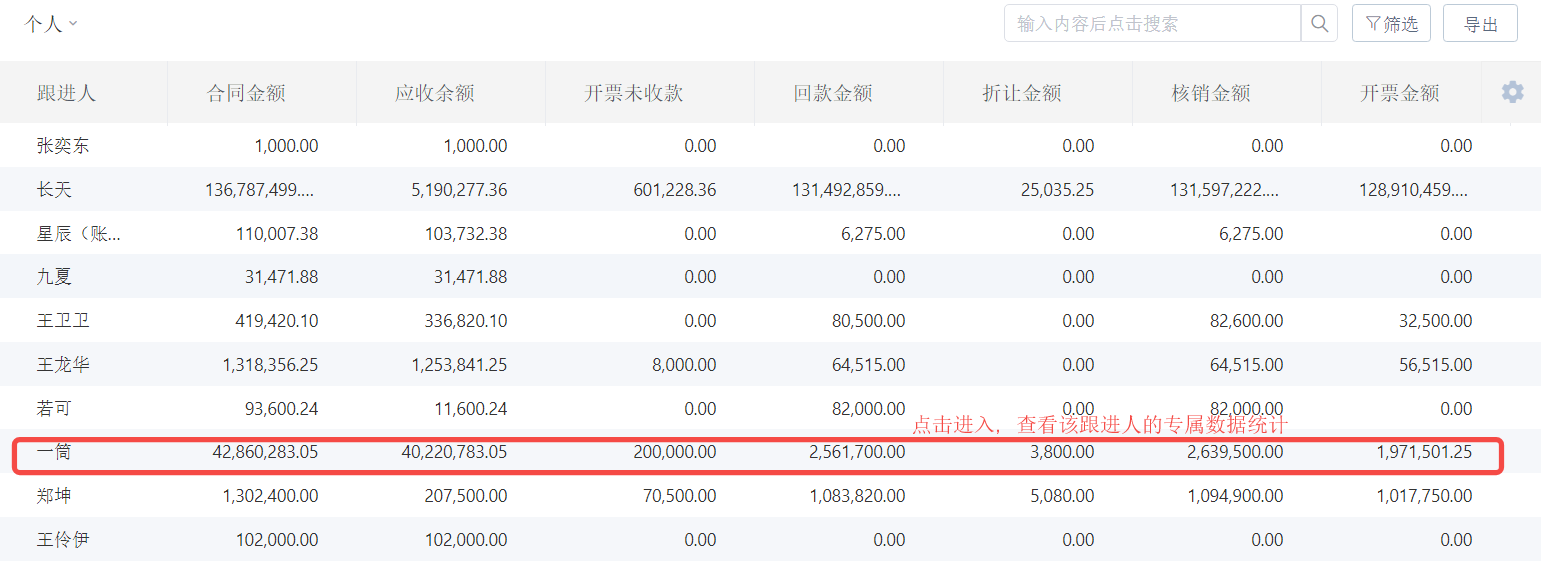
点击列表数据所在行任意位置,进入查看同一跟进人的数据明细
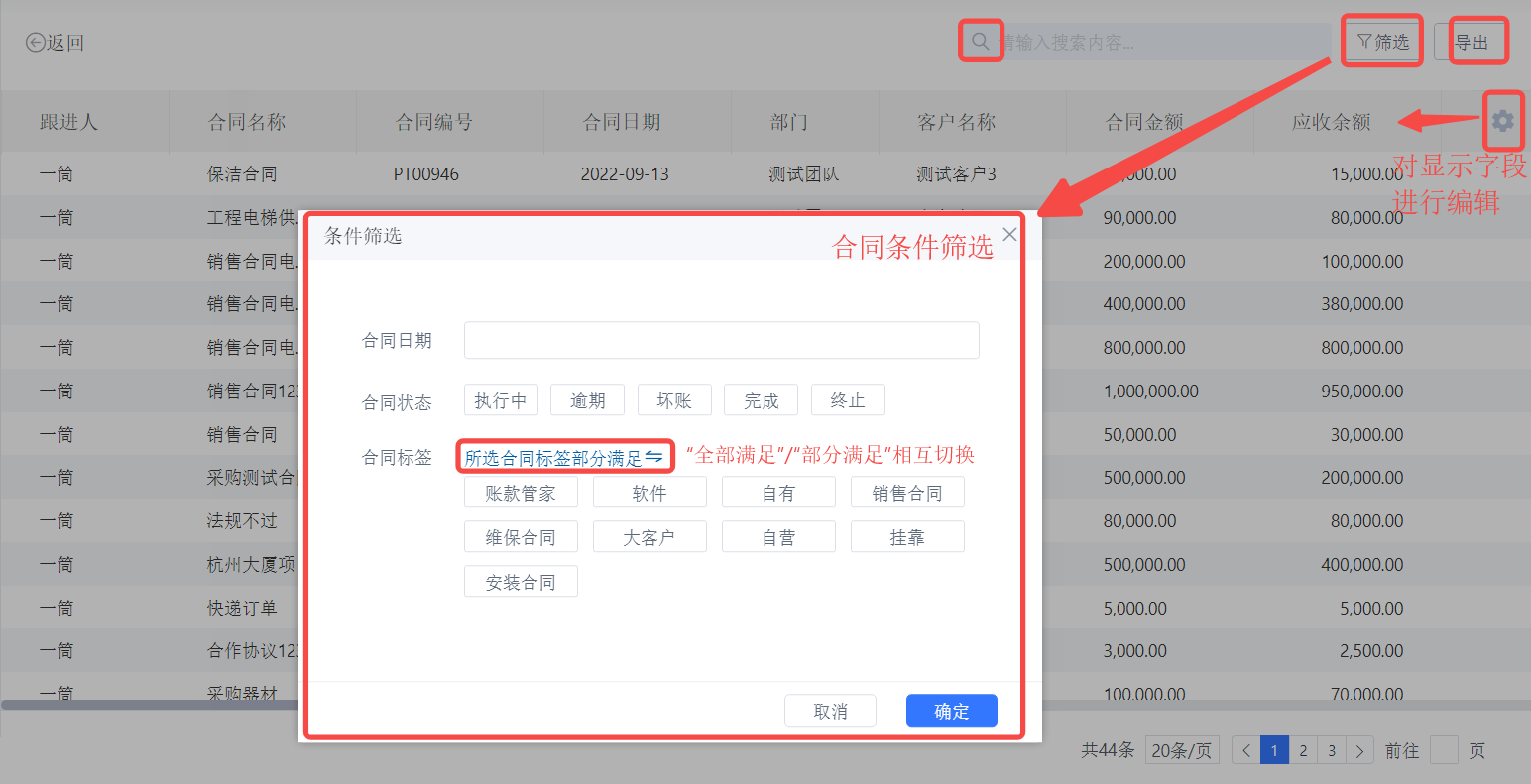
在同一跟进人的合同与相关金额列表下,可以进行搜索、合同条件筛选、数据导出、表头字段编辑等操作。
客户维度金额统计/数据统计
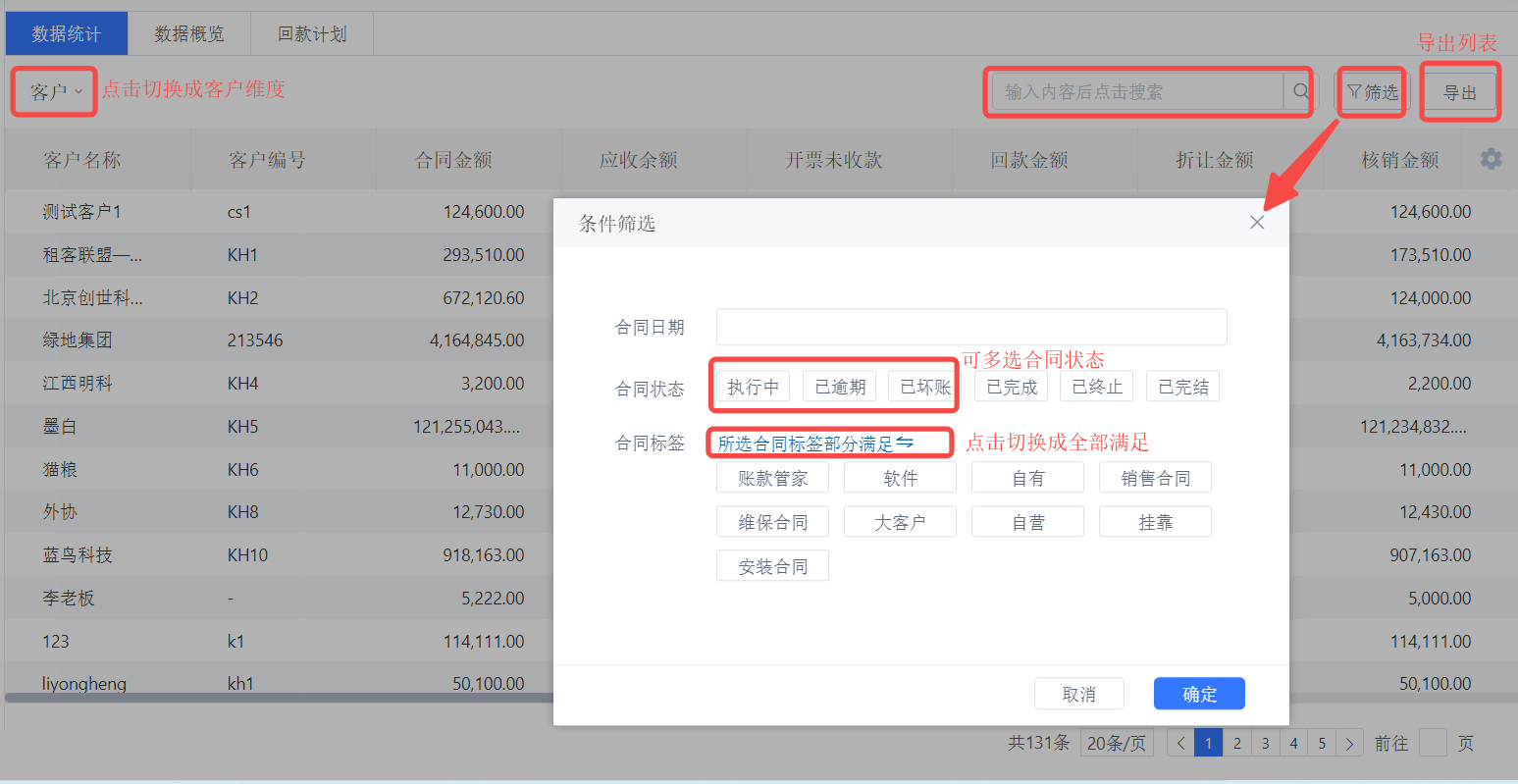
将数据统计维度切换成客户后,可查看所有客户分别的金额汇总统计,可对列表进行内容搜索、合同筛选、列表导出等操作。
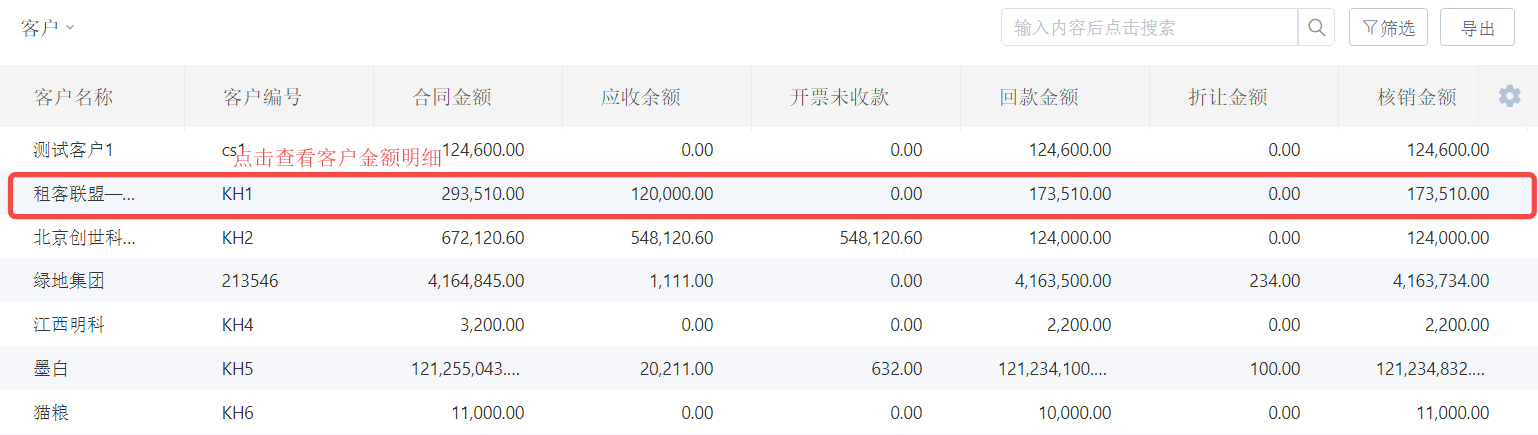
点击列表数据所在行任意位置,进入查看同一客户的数据明细
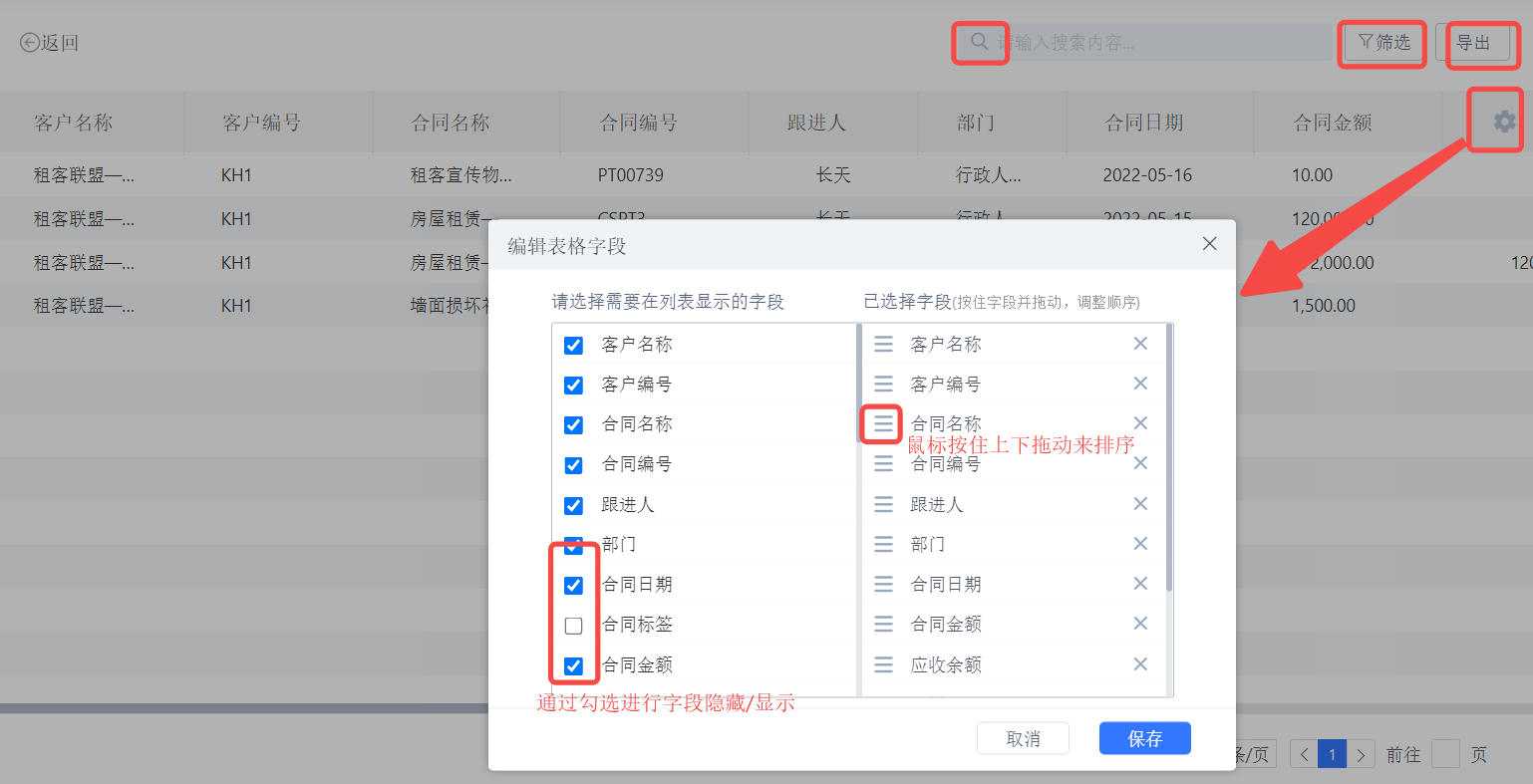
在同一客户的合同信息列表页面,仍然可以进行搜索、合同条件筛选、列表导出、表格字段编辑的操作。
列表数据导出
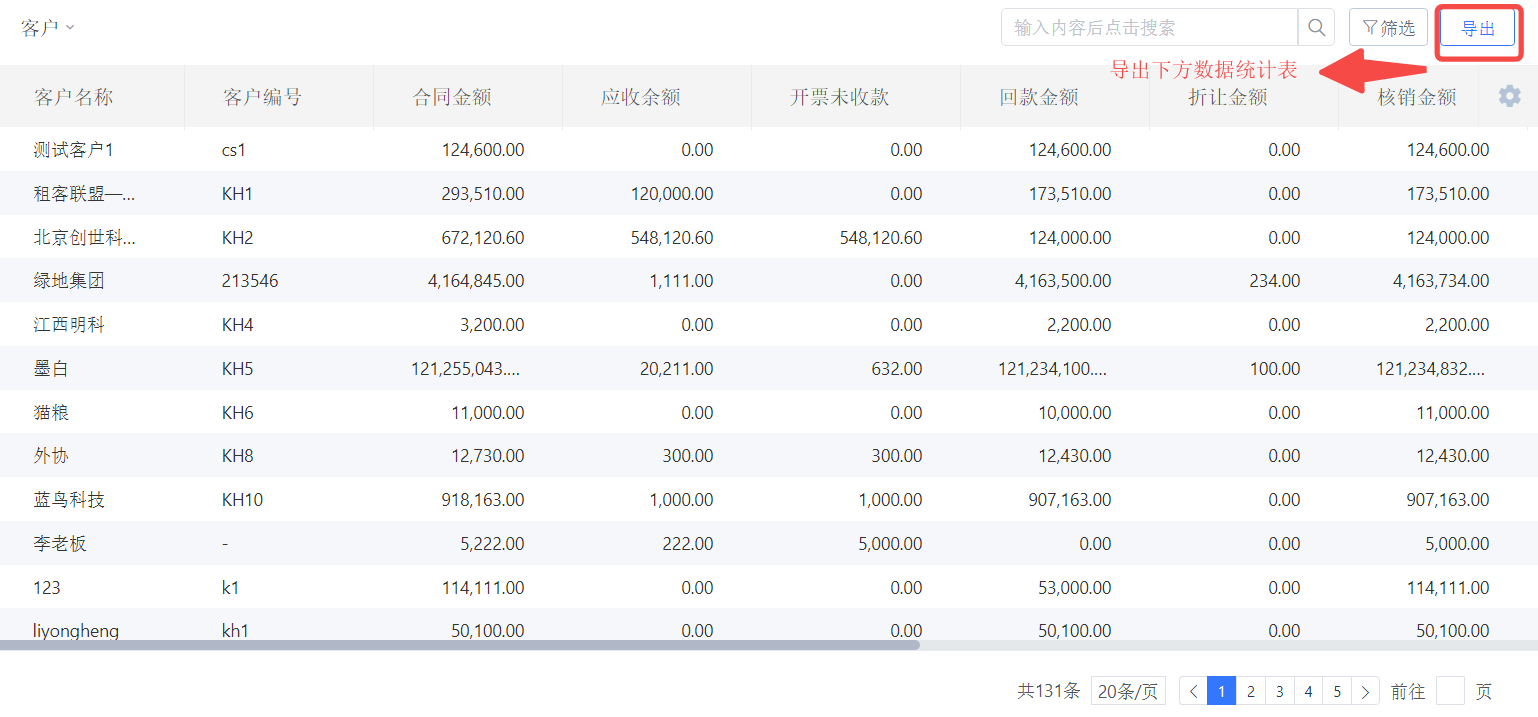
在所有层级的页面,点击右上角显示“导出”的按钮,立即生成线下表格,可直接保存至本地。
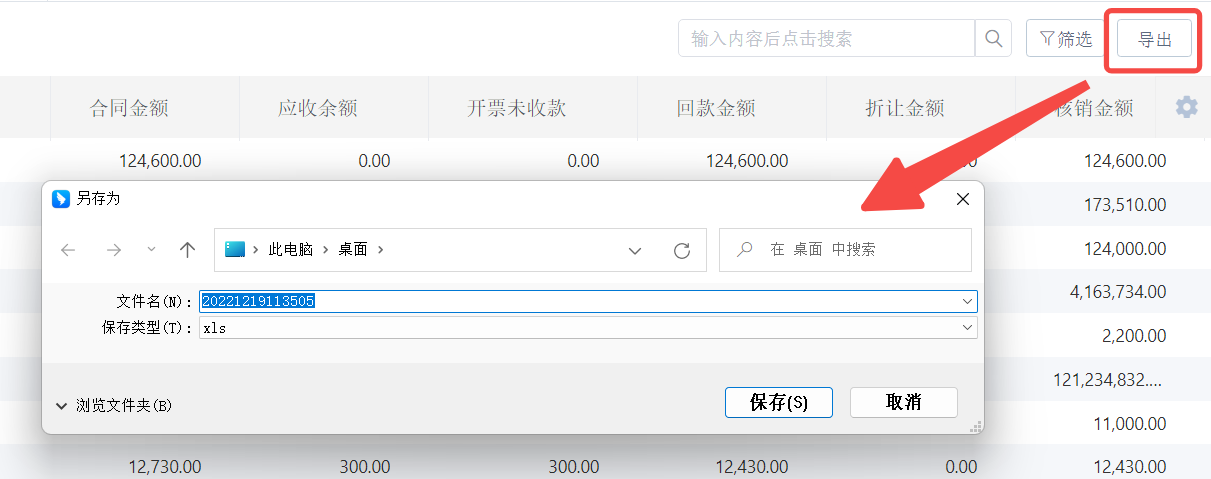
表格默认格式为.xls
数据概览
含义:统计自定义的特定时间范围内,各部门/客户/个人的业务金额数据
操作路径:应收→统计分析→报表中心→数据概览
操作演示:
统计各部门特定时间段的数据
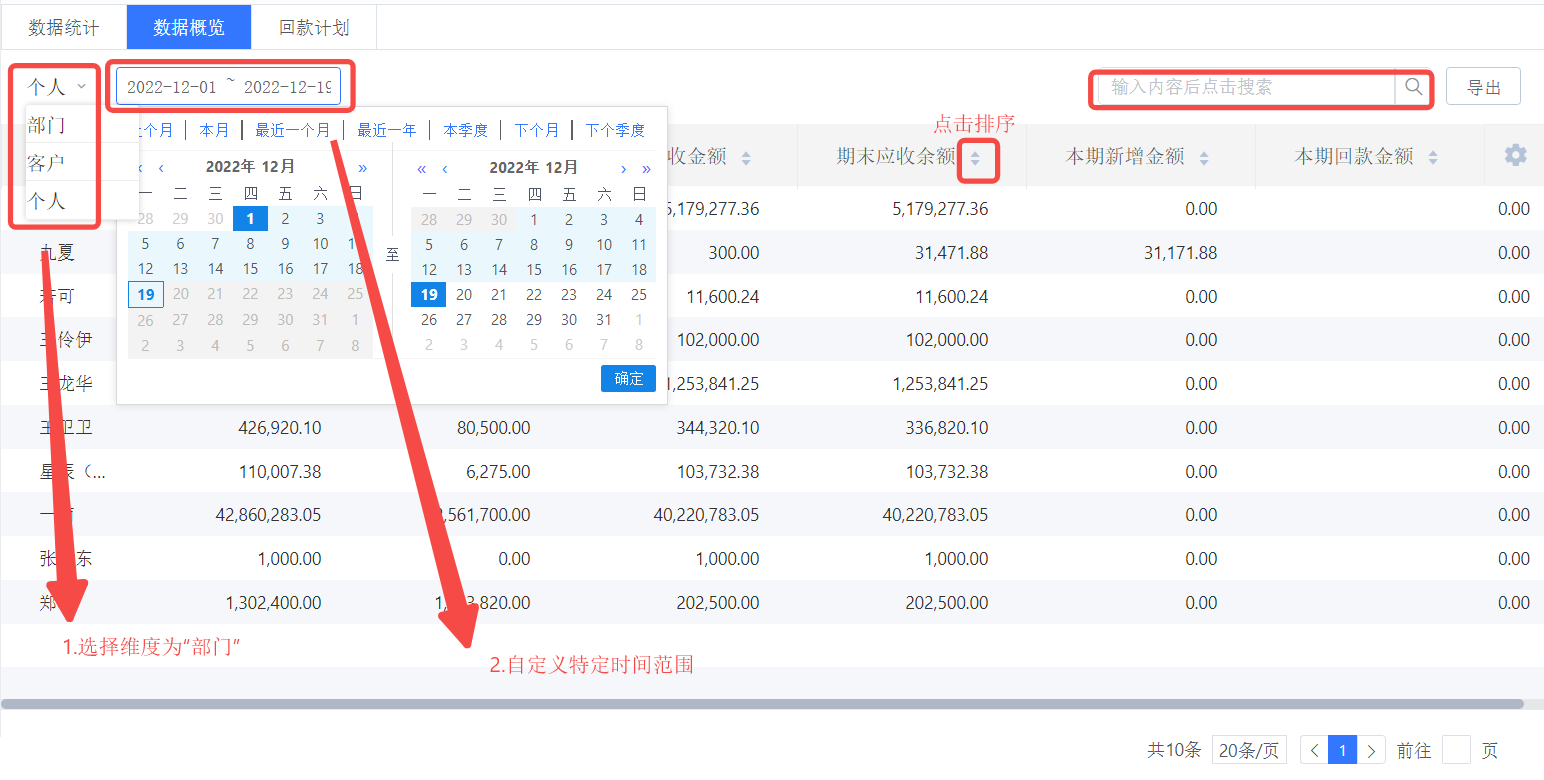
在页面左上角,分别进行维度的选择和时间段的设置
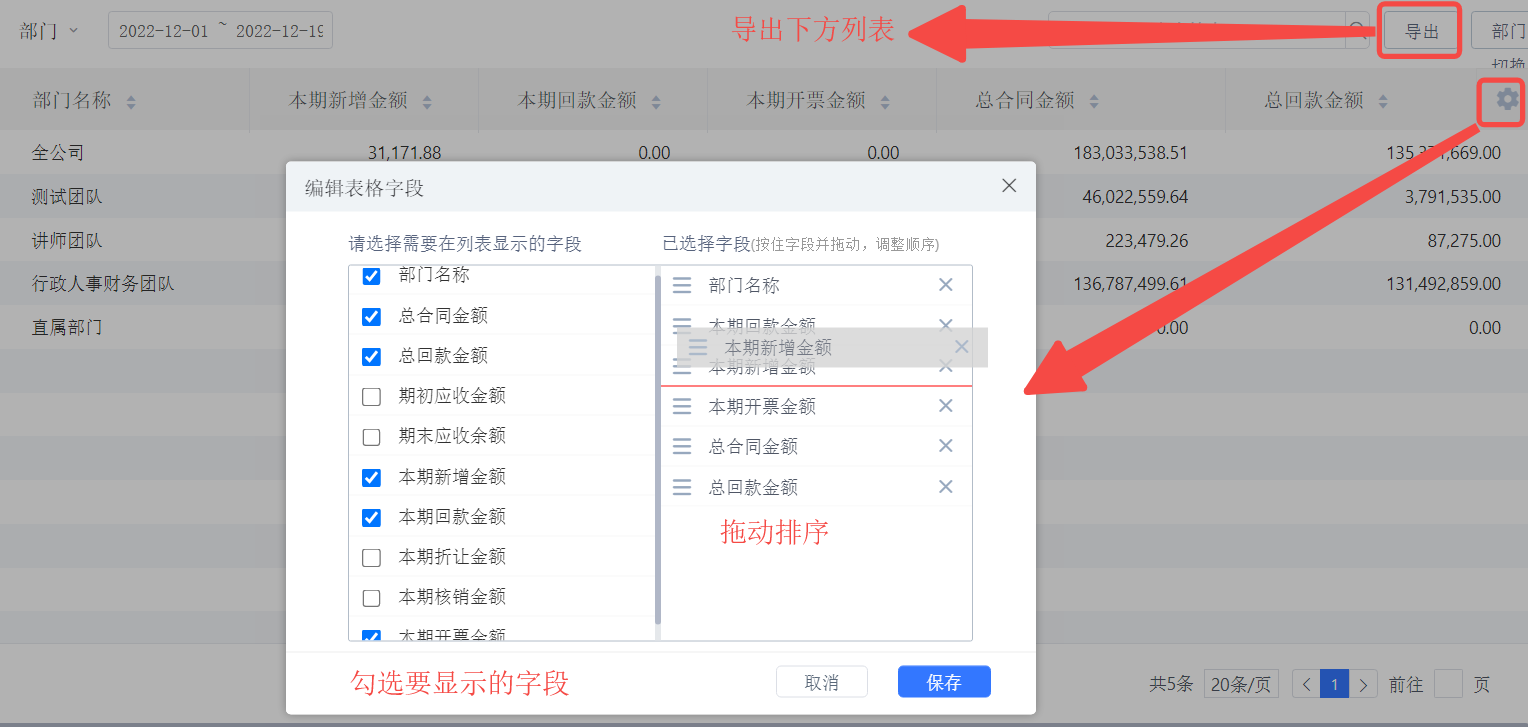
点击右上角可以导出部门金额汇总列表;点击表头右方的设置按钮可进行字段编辑——显示部门的合同金额、回款金额、期初与期末应收金额、本期相关金额等精细化数据;
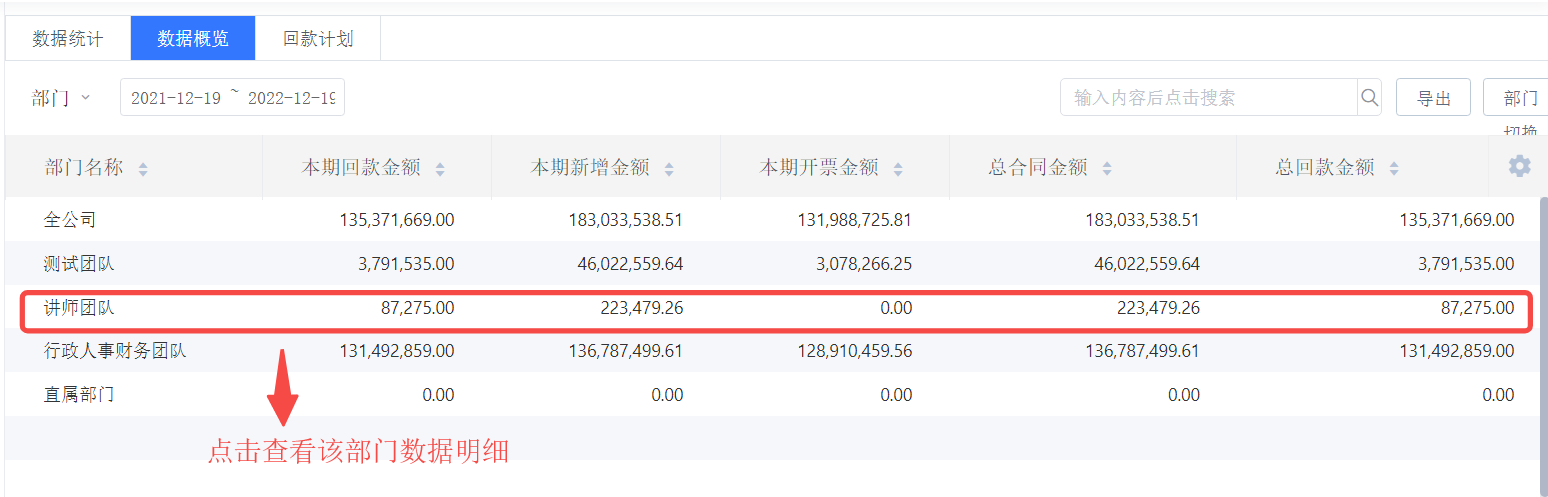
可点击部门所在行任意位置,进入查看数据明细。
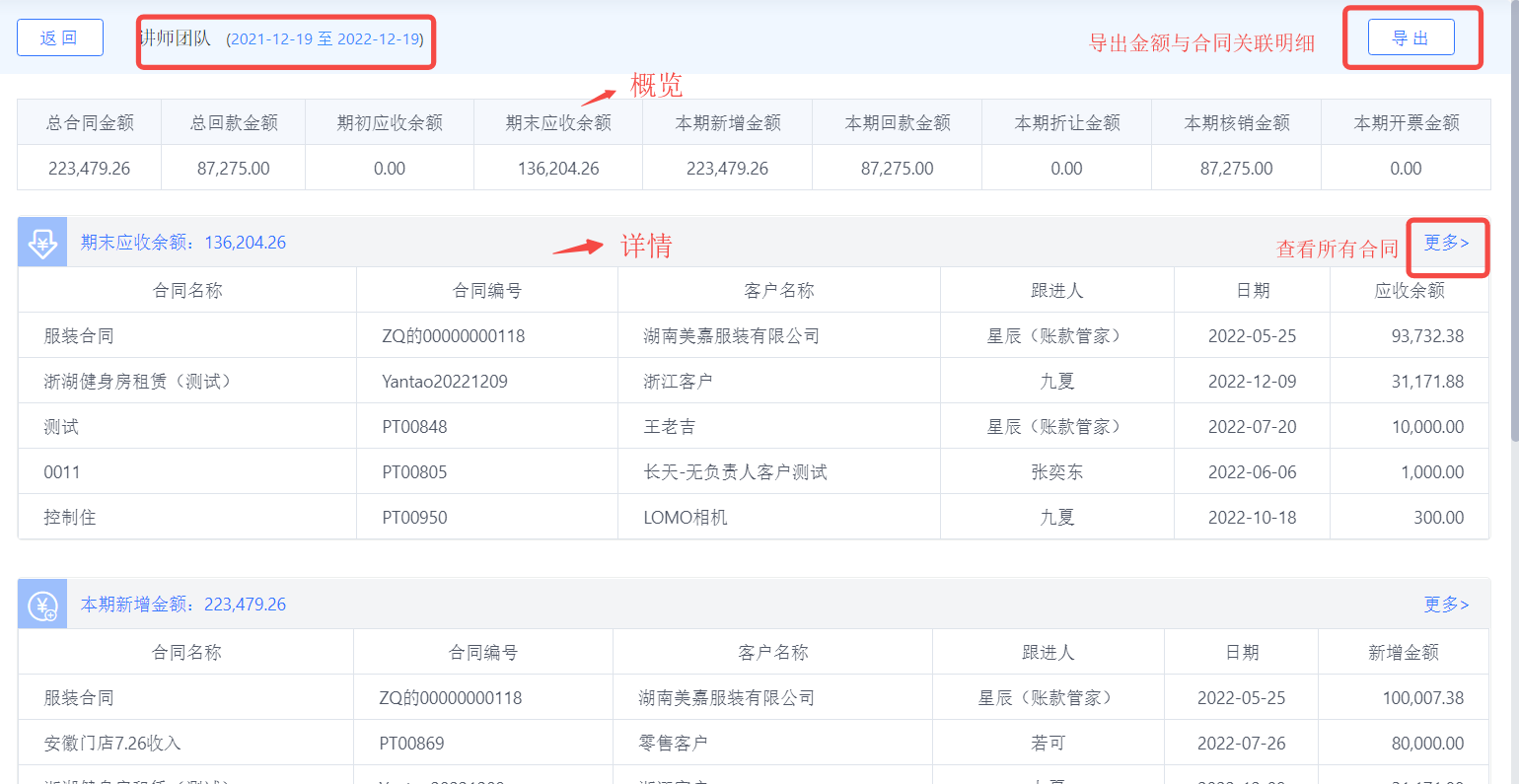
进入单个团队/部门的数据统计详情页,可对金额、合同明细逐一查看;可导出数据明细
统计客户特定时间段的数据
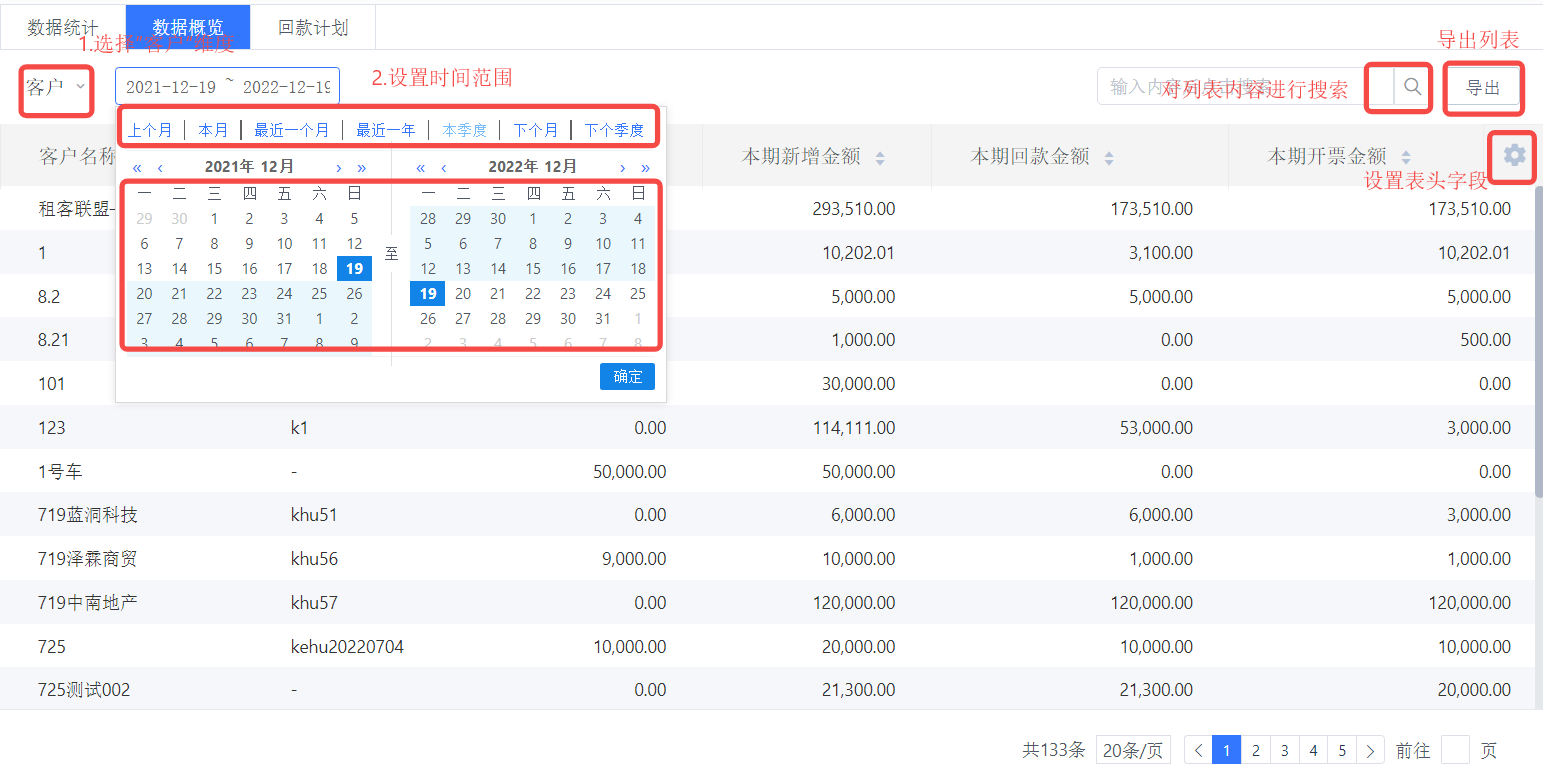
在页面左上角,分别进行维度的选择和时间段的设置
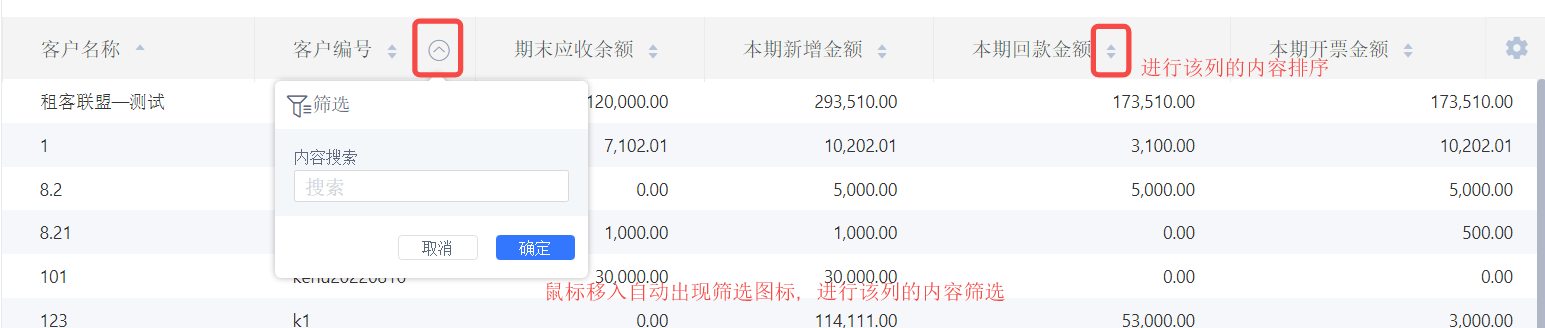
在列表表头的字段处,可进行内容筛选和排序
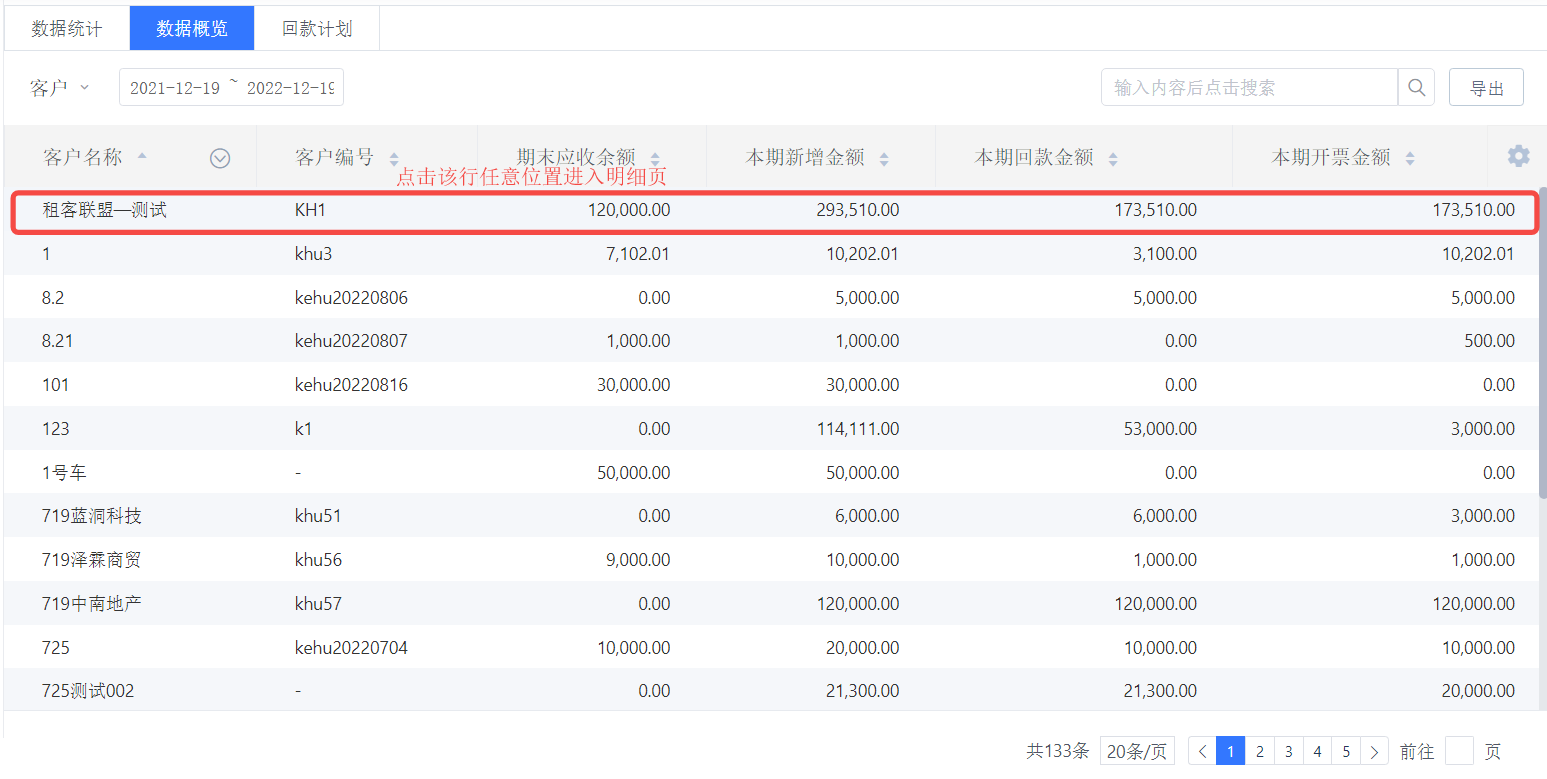
可点击客户信息所在行任意位置,进入查看数据明细。
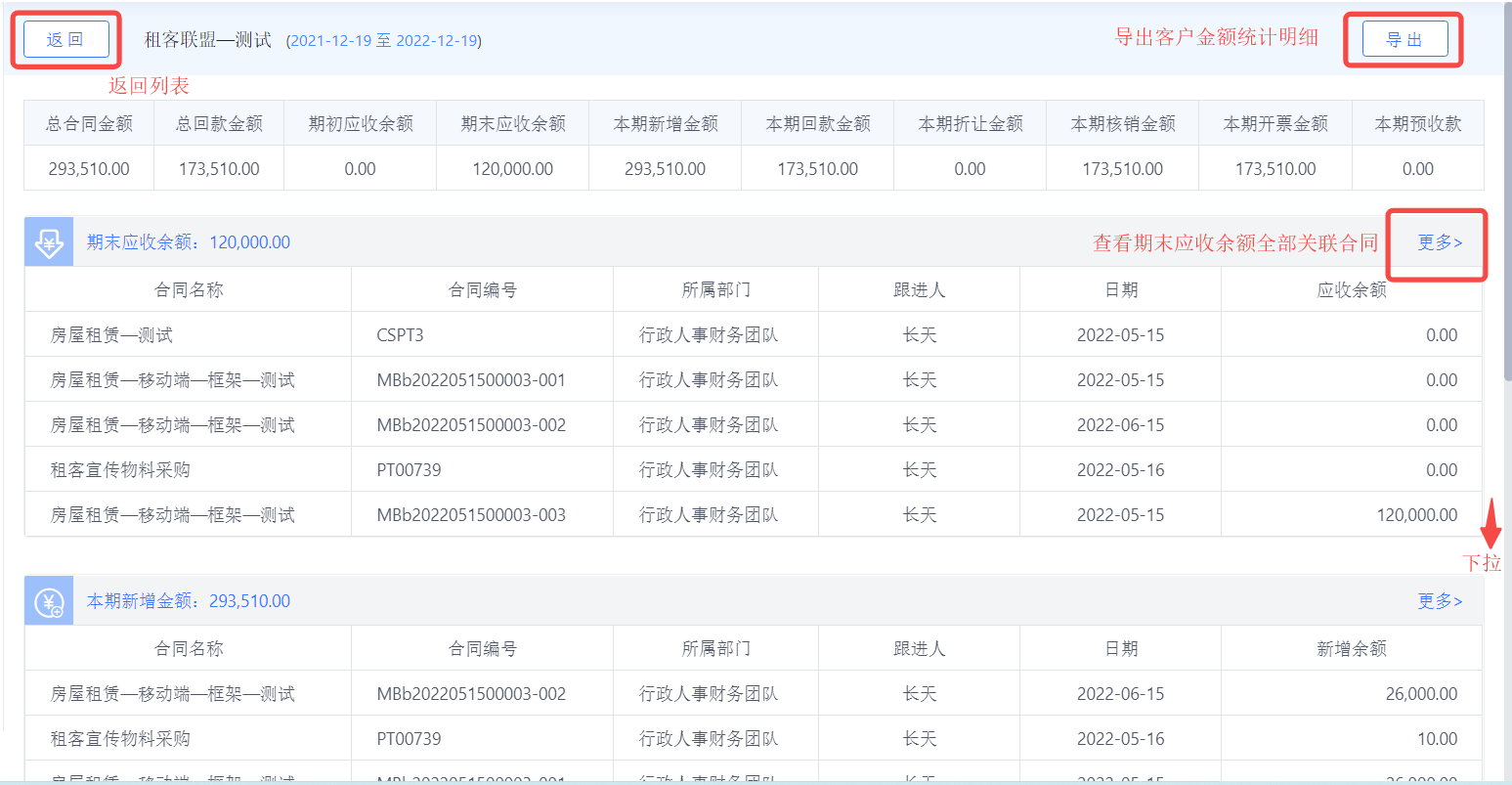
进入单个客户的数据统计详情页,可对金额、合同明细进行查看;可导出数据明细;下拉依次查看本期应收、新增金额、回款与开票金额。
统计个人特定时间段的数据
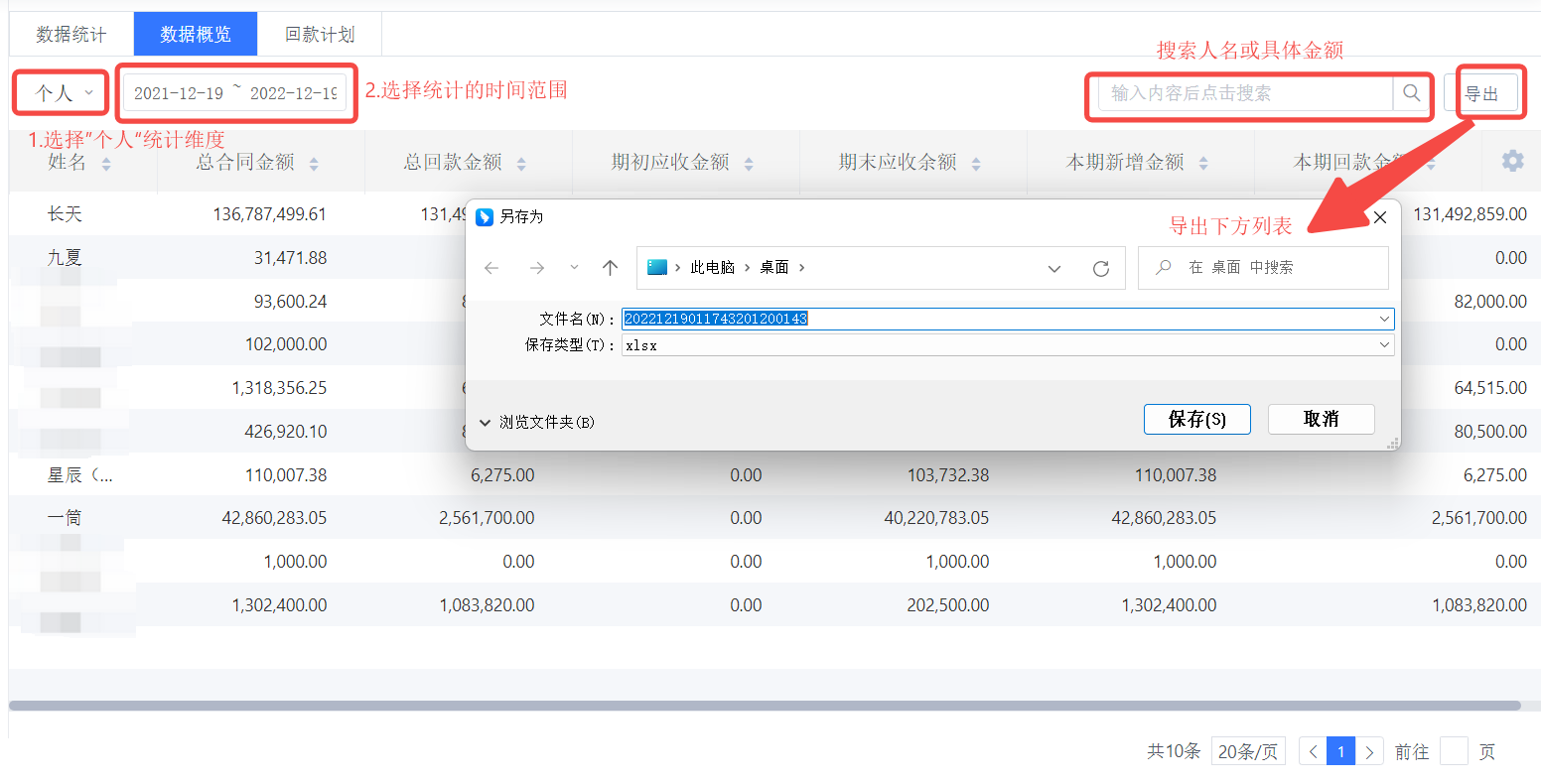
在页面左上角设置为个人统计,并设置时间范围;然后可以分别进行搜索、列表导出、字段显示设置(右上角齿轮按钮)、查看明细等操作。
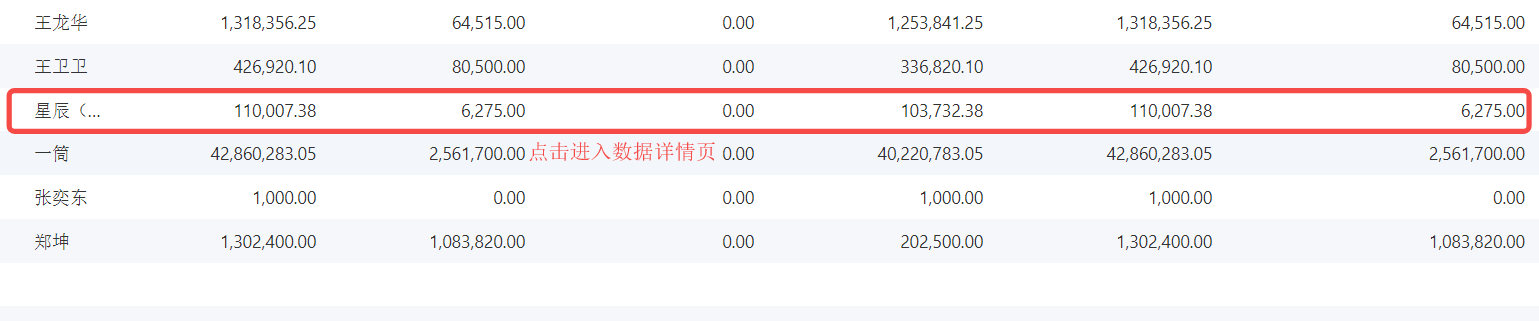
点击列表个人信息所在行任意位置,查看个人合同与金额统计明细。
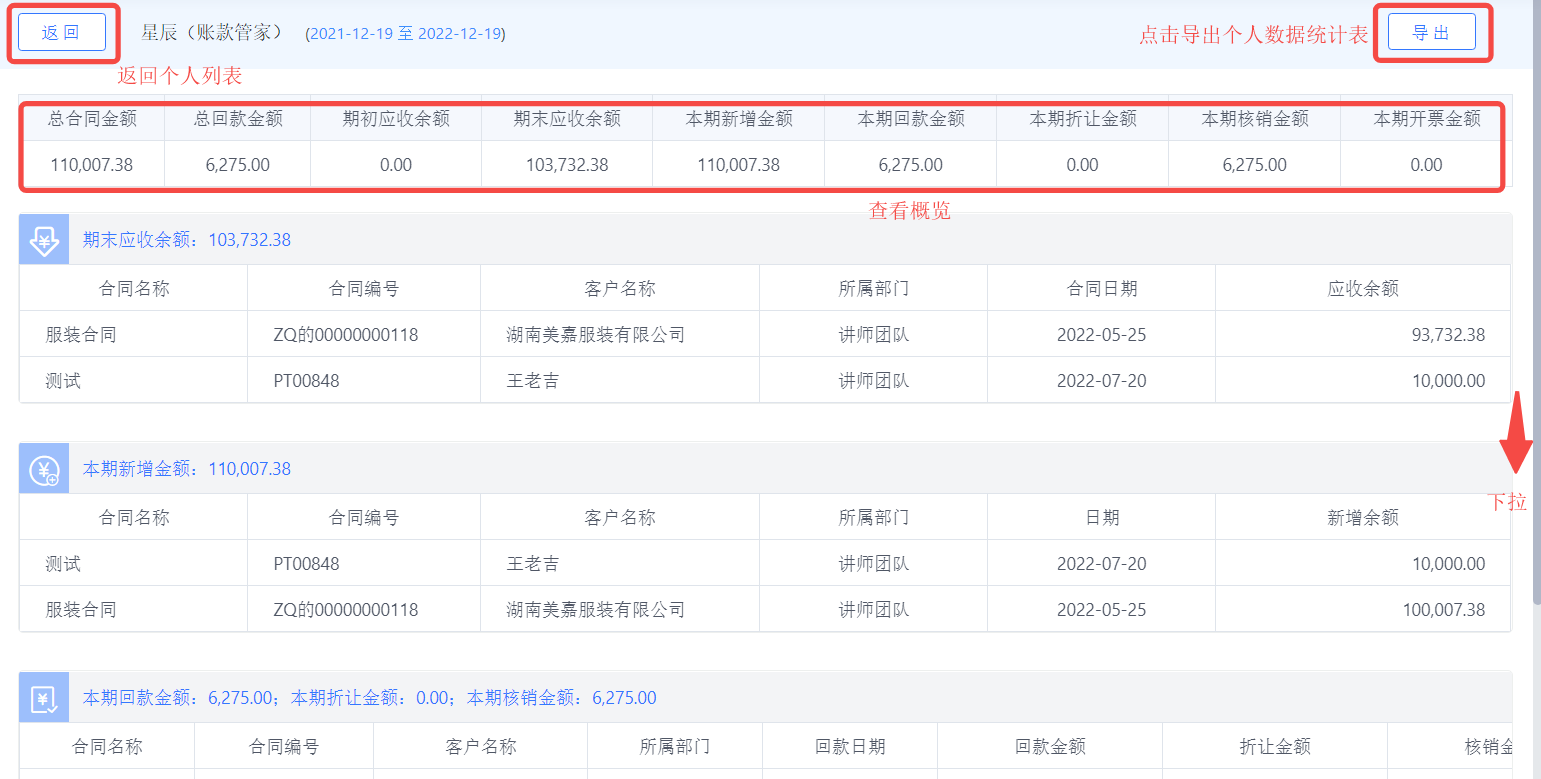
在明细页查看个人在特定时间范围内的合同与金额统计,可导出为线下xls表格。
导出列表全部数据与单个维度(个人/部门/客户)数据明细
导出列表全部数据:
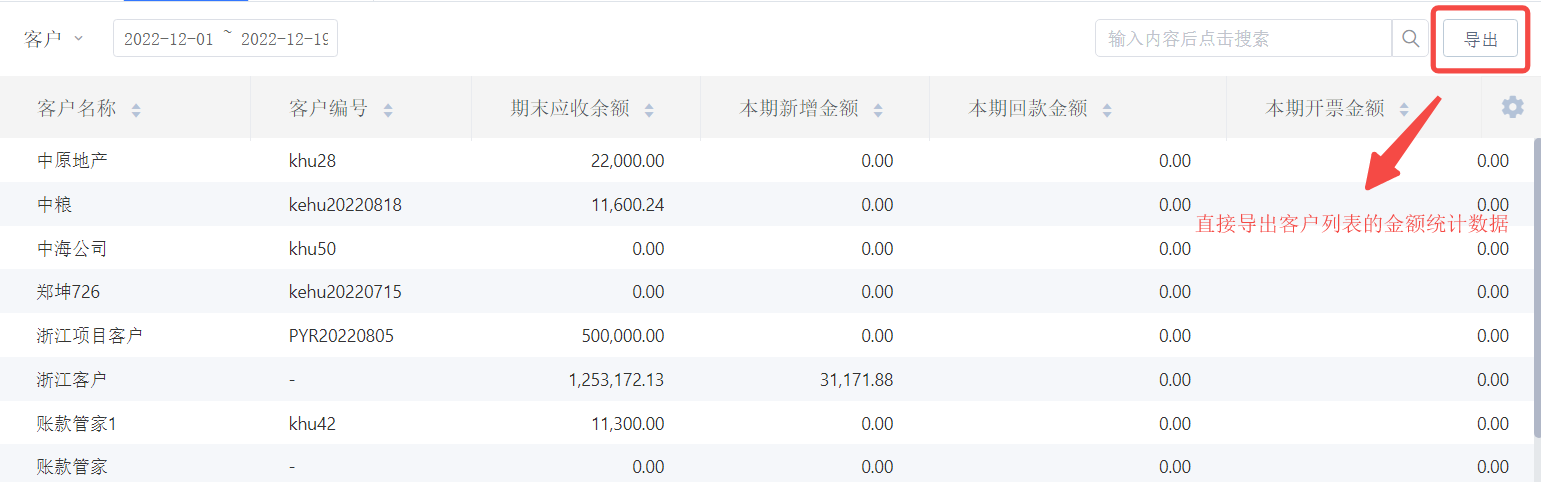
进入详情页后,导出单个维度的数据统计明细:
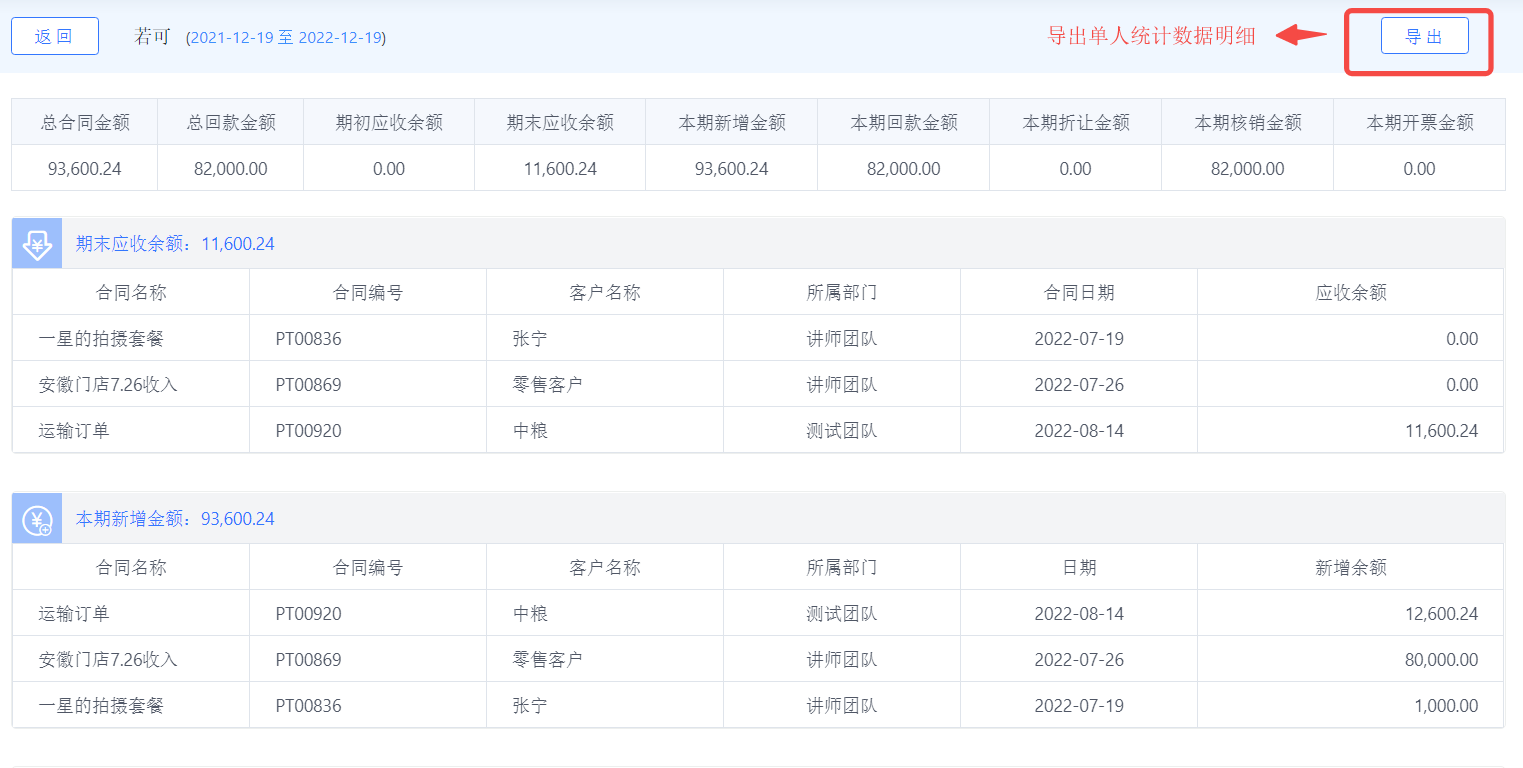
回款计划
含义:客户回款计划的相关合同数据、回款金额汇总统计。
操作路径:应收→统计分析→报表中心→回款计划
操作演示:
页面基础操作
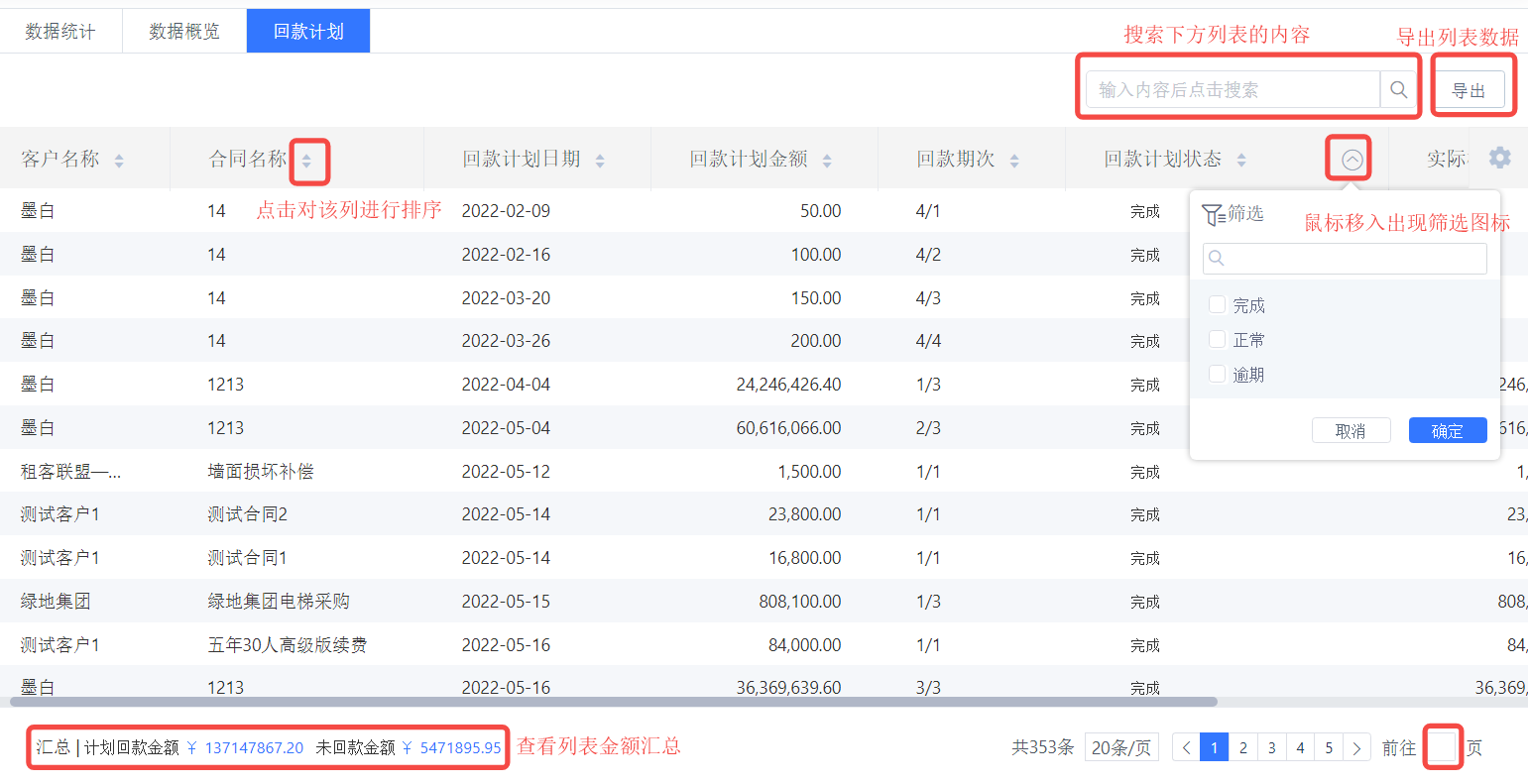
可进行页面内容搜索、字段列表排序、内容筛选、列表数据导出、数据汇总等操作。
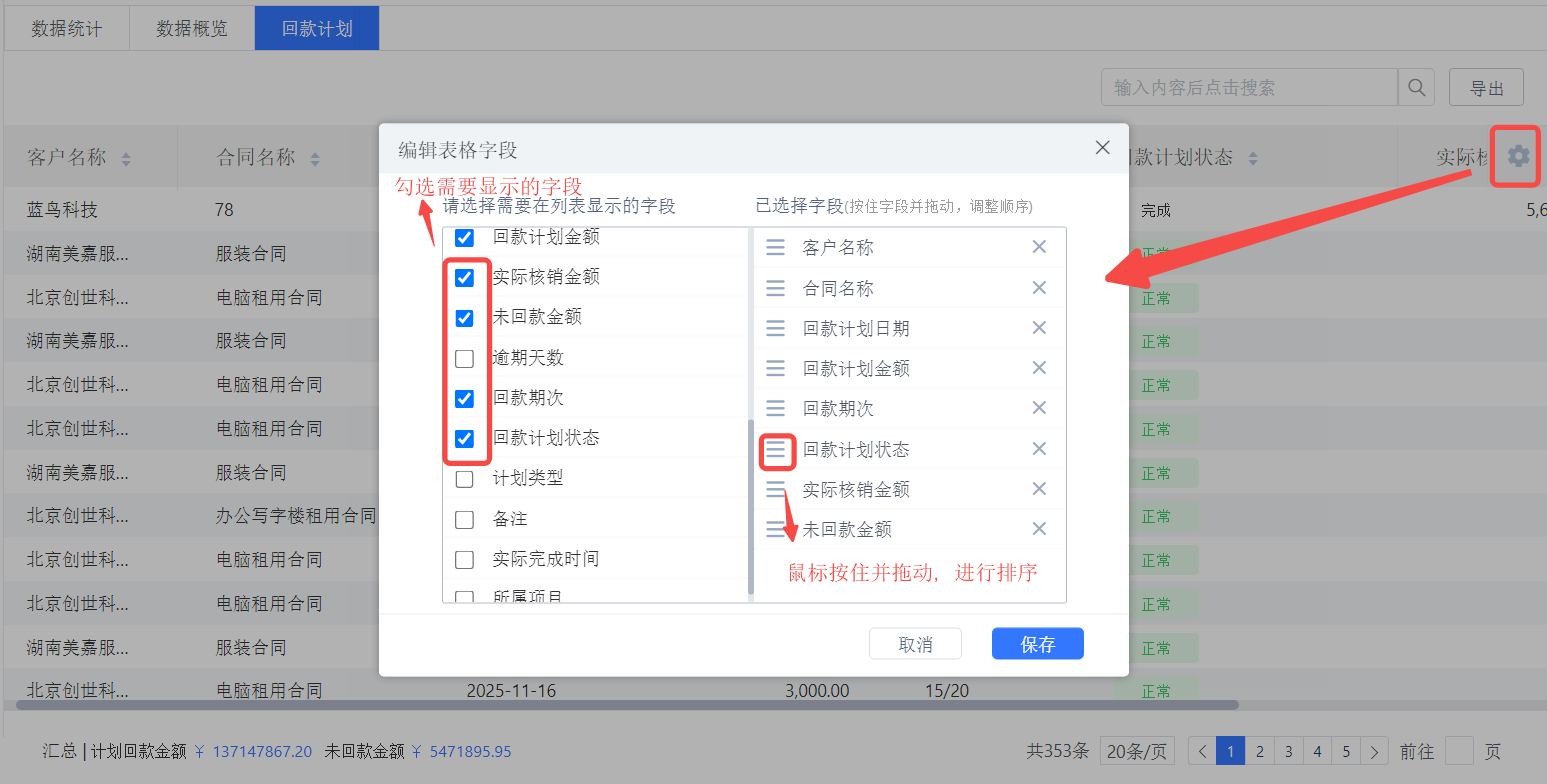
回款计划列表的字段设置可自定义,在点击右上角齿轮图标后,可选隐藏/显示/排序回款相关字段。
查看与编辑计划列表中的合同明细
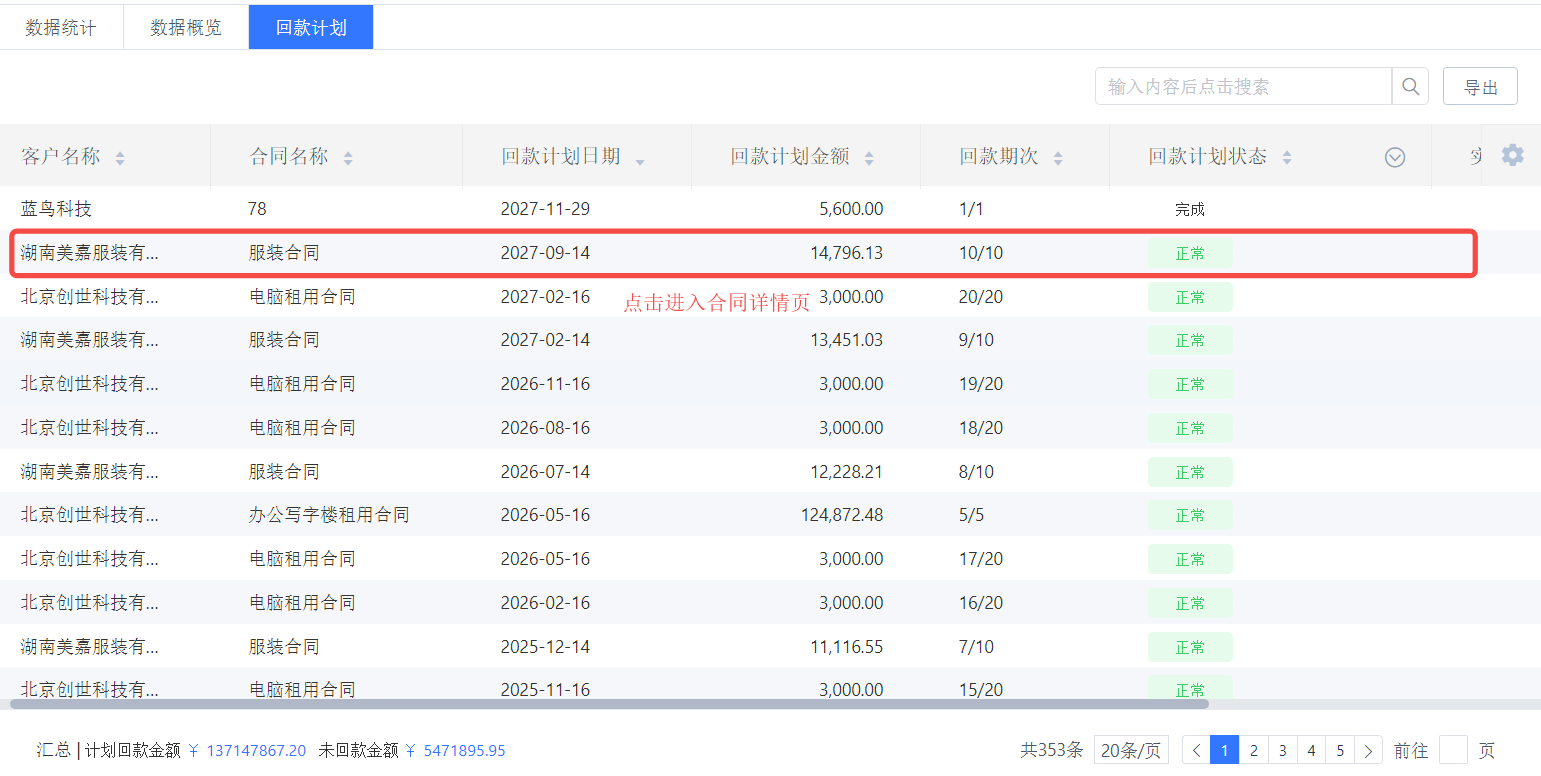
点击回款计划列表信息所在行的任意位置,进入客户合同详情页。
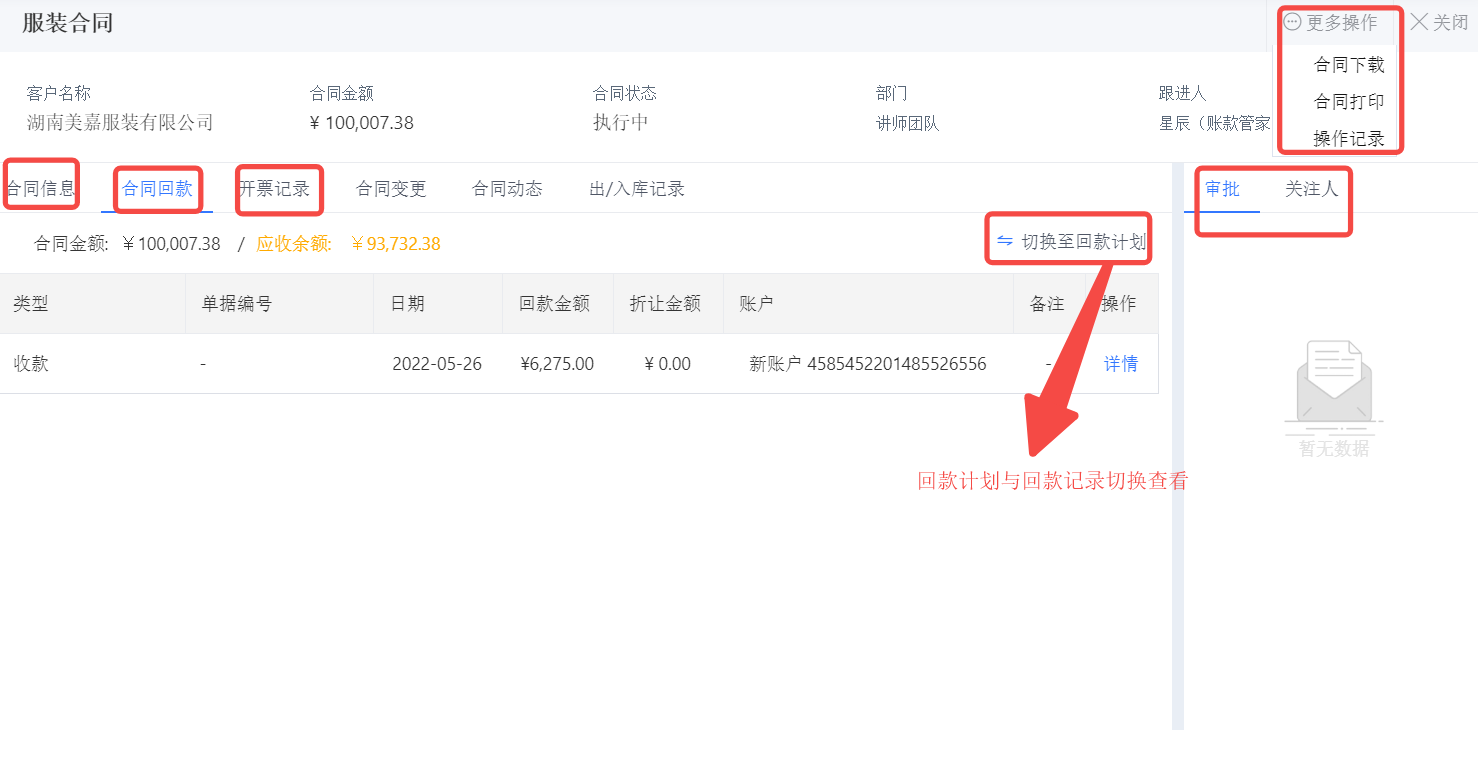
进入合同详情页后,分别可查看合同信息、合同回款(回款计划与回款记录点击切换查看)、开票记录、合同动态等;可点右上角“更多操作”下载和打印合同;回款与核销详情可追溯。